Innehållsförteckning
“ App för omedelbara besparingar " är ett adware-program för webbläsare som visar annonser från marknadsföring på nätet och okända försäljare. Programmet levereras gratis i andra installationsprogram och hävdar att du kan spara pengar när du använder programmet när du handlar på nätet. " InstantSavingsApp " är en skadlig program som innehåller " PUP.Crossfire.SA ” Trojan.
Du måste ta bort " Direkt besparingar " så snart som möjligt från datorn genom att följa nedanstående procedur:

Steg 1. Avinstallera " App för omedelbara besparingar "från kontrollpanelen.
1. För att göra detta går du till Start > Kontrollpanelen .
{ Starta > Inställningar > Kontrollpanel . (Windows XP)}
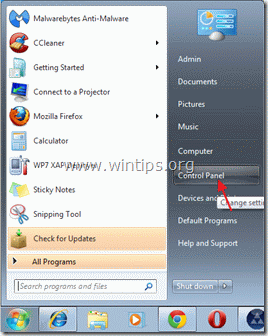
2. Dubbelklicka för att öppna " Lägg till eller ta bort program " om du har Windows XP eller
“ Program och funktioner " om du har Windows 8, 7 eller Vista).

3. I programlistan hittar du och ta bort/avinstallera "Instant Savings App" ansökan från " 215Apps ”.
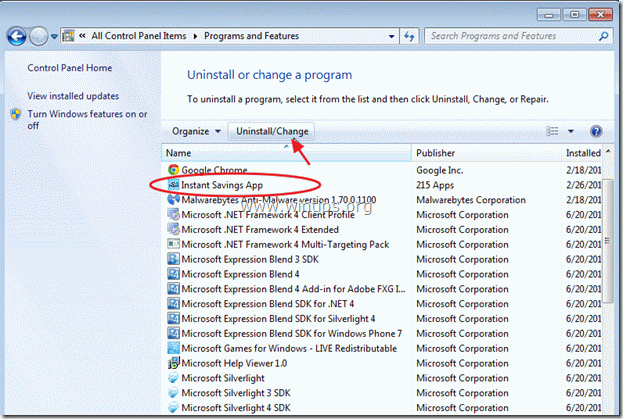

Stäng Lägg till/ta bort program och fortsätt till nästa steg.
Steg 2. Ta bort programmet "Instant Savings App" från din webbläsare.
Meddelande*: Om "InstantSavingsApps" avinstalleras på ett bra sätt kan du normalt sett undvika detta steg.
Internet Explorer, Google Chrome, Mozilla Firefox
Internet Explorer
Hur man tar bort “ Direkt besparingar ” Appen från Internet Explorer och återställ webbläsarinställningarna.
1. Öppna Internet Explorer och öppna sedan " Internetalternativ ”.
För att göra detta väljer du i IE:s filmeny " Verktyg " > " Internetalternativ ”.
Meddelande*: I de senaste versionerna av IE trycker du på " Växel " ikon  högst upp till höger.
högst upp till höger.
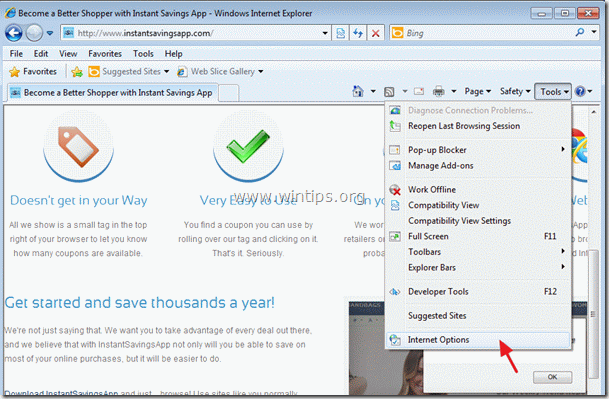
2. Klicka på " Avancerad ".
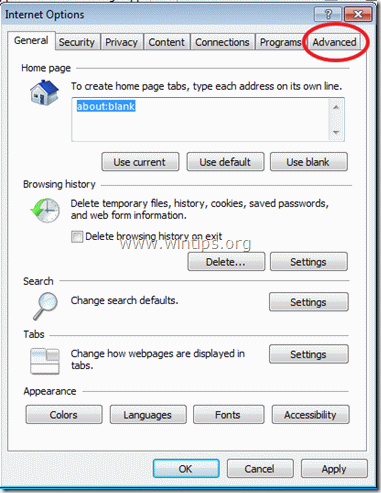
3. Välj " Återställ ”.

4. Markera (för att aktivera) kryssrutan " Ta bort personliga inställningar "och välj "Återställ".

5. När återställningen är klar trycker du på " Stäng " och välj sedan " OK " för att avsluta alternativen i Internet Explorer.

6. Starta om din webbläsare och Fortsätt till steg 3.
Google Chrome
Hur man tar bort “ App för omedelbara besparingar ” från Google Chrome och återställ webbläsarinställningarna.
1. Öppna Google Chrome och gå till Chrome-menyn  och välj " Inställningar ”.
och välj " Inställningar ”.

2. Välj " Förlängningar " till vänster.

3. Om du redan har avinstallerat " App för omedelbara besparingar " från kontrollpanelen bör du inte se något tillägg som tillhör " App för omedelbara besparingar ". Om " App för omedelbara besparingar " fortsätter att visas här, ta bort den genom att trycka på " Papperskorgen " på den raden.

4. Stäng alla fönster i Google Chrome och fortsätta till Steg 3 .
Mozilla Firefox
Hur man tar bort “ App för omedelbara besparingar ” från Mozilla Firefox och återställa webbläsarinställningarna.
1. Först måste du ha aktiverat Firefox huvudmenyfältet.
* Högerklicka, på det tomma utrymmet till höger om "Sidflik" och Aktivera Firefox "Menyrad".

2. På Firefox-menyn går du till " Hjälp " > " Information om felsökning ”.

3. I " Information om felsökning ", tryck på " Återställ Firefox " för att återställa Firefox till standardläget .

4. Press " Återställ Firefox : igen.

5. När återställningen är klar startar Firefox om.
6. Stäng alla Firefox-fönster och gå vidare till nästa steg.
Steg 3. Rengör din dator från skadliga hot.
Logga in på Windows och använd programmet "MalwareBytes Antimalware" för att rensa datorn från skadliga hot som finns kvar på datorn.*
*Om du inte vet hur man installerar och använder " MalwareBytes Anti-Malware ", läs dessa anvisningar.
Rådgivning: För att se till att din dator är ren och säker, Utför en fullständig genomsökning av Malwarebytes Anti-Malware i Windows "Säker läge". .*
* För att komma in i Windows felsäkert läge trycker du på " F8 " när datorn startar upp, innan Windows-logotypen visas. När tangenten " Menyn Avancerade alternativ i Windows "visas på skärmen, använd piltangenterna på tangentbordet för att flytta till den Säkert läge och tryck sedan på "ENTER “.
Steg 4. Rensa bort oönskade filer och poster.
Använd " CCleaner " och gå vidare till ren ditt system från tillfälliga Internetfiler. och ogiltiga registerposter.*
* Om du inte vet hur du installerar och använder "CCleaner", läsa dessa instruktioner .

Andy Davis
En systemadministratörs blogg om Windows





